 |
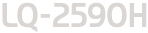 |
|
||
 |
||||
프린터 드라이버 사용
Windows 응용프로그램 또는 시작 메뉴에서 프린터 드라이버를 열 수 있습니다.
Windows 응용프로그램에서 프린터 드라이버를 여는 경우 지정하는 설정은 사용 중인 응용프로그램에만 적용됩니다. 자세한 내용은 Windows 응용프로그램에서 프린터 드라이버 열기를 참조하십시오.
시작 메뉴에서 프린터 드라이버를 여는 경우 지정한 프린터 드라이버 설정은 모든 응용프로그램에 적용됩니다. 자세한 내용은 시작 메뉴에서 프린터 드라이버 열기를 참조하십시오.
프린터 드라이버 설정을 확인하거나 변경하려면 프린터 드라이버 설정 변경을 참조하십시오.
 참고:
참고:|
많은 Windows 응용프로그램의 설정이 프린터 드라이버에서 지정한 설정을 대체하기 때문에(그렇지 않은 경우도 있음) 프린터 드라이버의 설정이 원하는 설정인지 확인해야 합니다.
|
Windows 응용프로그램에서 프린터 드라이버 열기
Windows 응용프로그램에서 프린터 드라이버를 열려면 아래 단계를 따르십시오.
 |
응용 소프트웨어의 파일 메뉴에서 인쇄 설정 또는 인쇄를 선택합니다. 이 때 표시되는 인쇄 또는 인쇄 설정 대화 상자에서 사용할 프린터가 이름 드롭다운 목록에 선택되어 있는지 확인합니다.
|
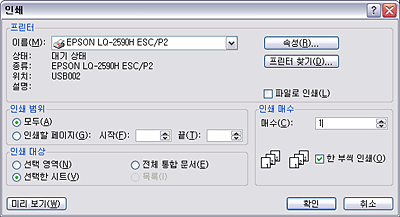
 |
프린터, 설정, 속성 또는 옵션을 클릭합니다. (클릭하는 버튼은 응용프로그램에 따라 다르며 이들 버튼을 조합해서 클릭해야 할 수도 있습니다.) 문서 속성 창이 나타나고, 레이아웃, 용지/품질, 사용자 정의 용지 및 확장 설정 메뉴가 표시됩니다. 이들 메뉴에는 프린터 드라이버 설정이 있습니다.
|
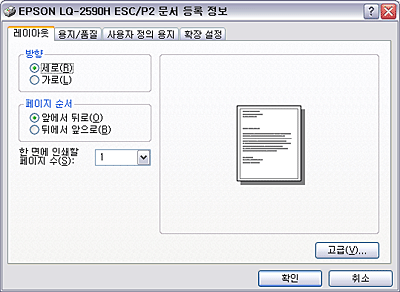
 |
메뉴를 보려면 창 상단의 해당 탭을 클릭합니다. 설정을 변경하려면 프린터 드라이버 설정 변경을 참조하십시오.
|
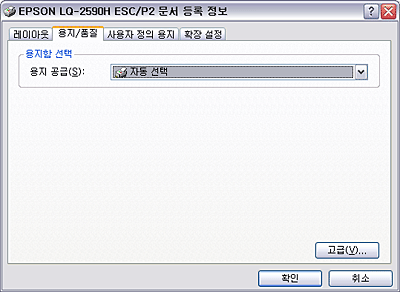
시작 메뉴에서 프린터 드라이버 열기
시작 메뉴에서 프린터 드라이버를 열려면 이 단계를 따르십시오.
 |
Windows 7:
시작, 장치 및 프린터를 차례로 클릭합니다. |
Windows Vista:
시작, 제어판, 하드웨어 및 소리, 프린터를 차례로 클릭합니다.
시작, 제어판, 하드웨어 및 소리, 프린터를 차례로 클릭합니다.
Windows XP Professional edition:
시작, 프린터 및 팩스를 차례로 클릭합니다.
시작, 프린터 및 팩스를 차례로 클릭합니다.
Windows XP Home edition:
시작, 제어판, 프린터 및 팩스를 차례로 클릭합니다.
시작, 제어판, 프린터 및 팩스를 차례로 클릭합니다.
Windows 2000:
시작을 클릭하고 설정을 가리킨 다음 프린터를 선택합니다.
시작을 클릭하고 설정을 가리킨 다음 프린터를 선택합니다.
 |
프린터 아이콘을 마우스 오른쪽 버튼으로 클릭한 다음 인쇄 기본 설정을 클릭합니다. 화면에 레이아웃, 용지/품질, 사용자 정의 용지 및 확장 설정 메뉴가 있는 문서 속성 창이 표시됩니다. 이 메뉴에서 프린터 드라이버 설정을 지정합니다.
|
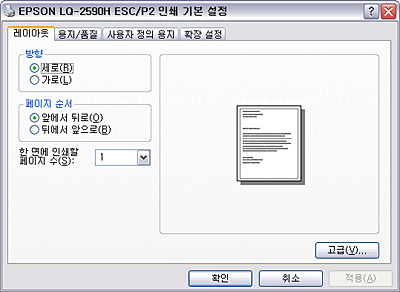
프린터 아이콘을 마우스 오른쪽 버튼을 클릭하여 표시되는 메뉴에서 속성(등록 정보)(Windows Vista, XP 및 2000) 또는 프린터 속성(Windows 7)을 클릭하면 프린터 드라이버 설정 메뉴가 있는 속성 창이 나타납니다.
 참고:
참고:|
Windows 7 메뉴에 속성과 프린터 속성이 모두 표시되더라도 속성은 클릭하지 마십시오.
|
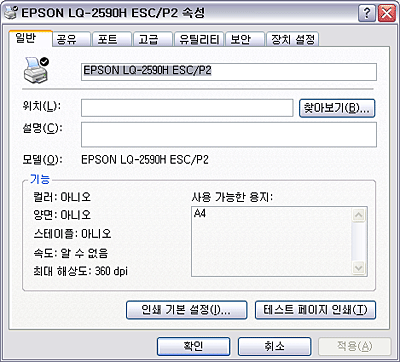
 |
메뉴를 보려면 창 상단의 해당 탭을 클릭합니다. 설정을 변경하는 방법에 대한 자세한 내용은 프린터 드라이버 설정 변경을 참조하십시오.
|
프린터 드라이버 설정 변경
프린터 드라이버에는 레이아웃, 용지/품질, 사용자 정의 용지, 확장 설정 등 네 개의 메뉴가 있어 프린터 드라이버 설정을 변경할 수 있습니다. 프린터 소프트웨어의 유틸리티 메뉴에서 설정을 변경할 수도 있습니다. 가능한 설정의 개요를 보려면 프린터 드라이버 설정 개요를 참조하십시오. Windows Vista, XP 또는 2000을 사용하는 경우 드라이버의 항목을 마우스 오른쪽 버튼으로 클릭하거나 설명을 선택하여 온라인 도움말을 볼 수도 있습니다.
프린터 드라이버 화면에서 도움말 버튼을 클릭하십시오.
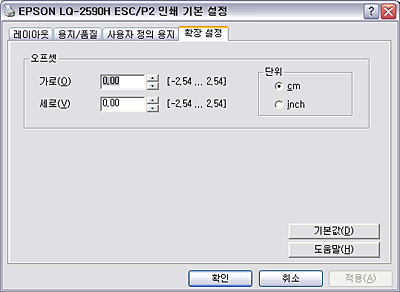
프린터 드라이버 설정을 완료하면 확인을 클릭하여 설정을 적용하거나 취소를 클릭하여 변경을 취소하십시오.
프린터 드라이버 설정을 확인하고 필요한 사항을 변경했으면 인쇄할 준비가 된 것입니다.
